
Co vědět
- Nejpravděpodobnější řešení: Vypněte a znovu zapněte možnost Nastavit automaticky pro Datum a čas.
- Nesprávné datum a čas může ovlivnit aplikaci Kalendář, zkontrolujte proto také přímo nastavení Kalendáře.
Tento článek vysvětluje, co může způsobit, že váš iPhone zobrazuje nesprávný čas, a jak to opravit.
Proč je čas mého iPhone špatný?
Existuje několik docela jednoduchých důvodů, proč váš iPhone může zobrazovat nesprávný čas.
- Je možné, že služby určování polohy jsou deaktivovány, což vašemu iPhone brání v automatickém přizpůsobení času, když cestujete mezi časovými pásmy.
- Váš iPhone může být nastaven na nesprávné časové pásmo.
- Vaše automatické nastavení data a času nemusí být zapnuté, což by vašemu iPhone bránilo v úpravě hodin během událostí, jako je letní čas.
Apple také doporučuje ujistit se, že máte nainstalovanou nejnovější verzi iOS.
Aby váš iPhone mohl automaticky nastavovat datum a čas na základě vaší polohy, musíte se ujistit, že jsou zapnuté služby určování polohy.
-
Otevřete svůj iPhone Nastavení.
-
Přejděte dolů a klepněte Soukromí.
-
Klepněte Poziční služby v horní části seznamu.
-
Zapnout Poziční služby. Umožní vašemu iPhone používat Nastavit automaticky funkce ve vašem Čas schůzky nastavení.
-
Li Poziční služby jsou již zapnuté, ale máte potíže se získáním Nastavit automaticky pracovat, vypněte jej a poté jej znovu zapněte.
-
Při přepínání Poziční služby vypnuto, objeví se vyskakovací okno s upozorněním, že deaktivuje možnost pro všechny aplikace. Klepněte Vypnout.
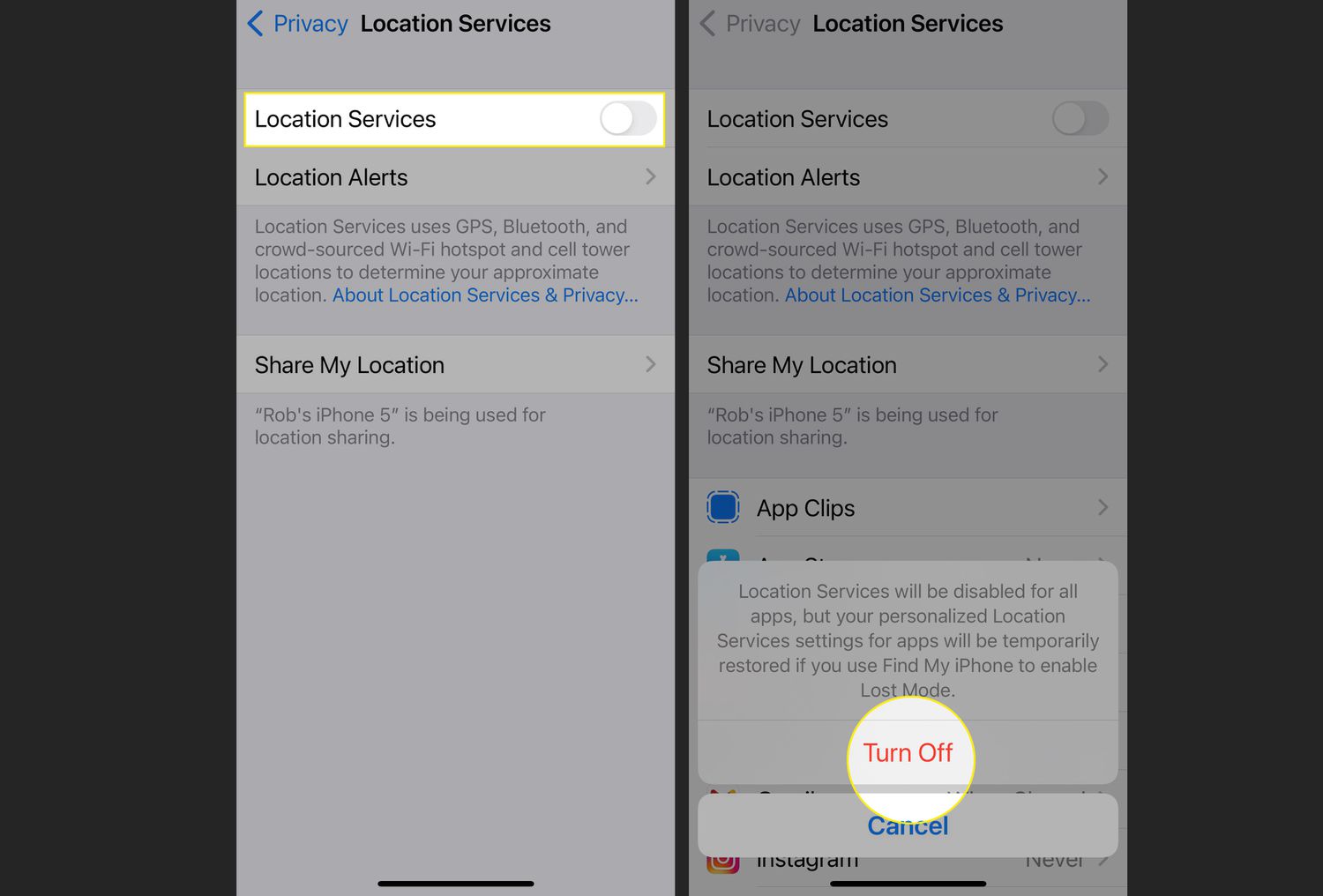
Jak opravím čas na svém iPhone?
Oprava nastavení data a času na vašem iPhone je poměrně jednoduchý proces.
Pokud máte v úmyslu na svém iPhonu používat automatické nastavení data a času, ujistěte se, že nemáte zapnutý režim Letadlo a že máte také připojení k mobilnímu nebo Wi-Fi signálu.
-
Otevřete svůj iPhone Nastavení.
-
Přejděte dolů a klepněte Všeobecné.
-
V nabídce Obecné klepněte na Čas schůzky.
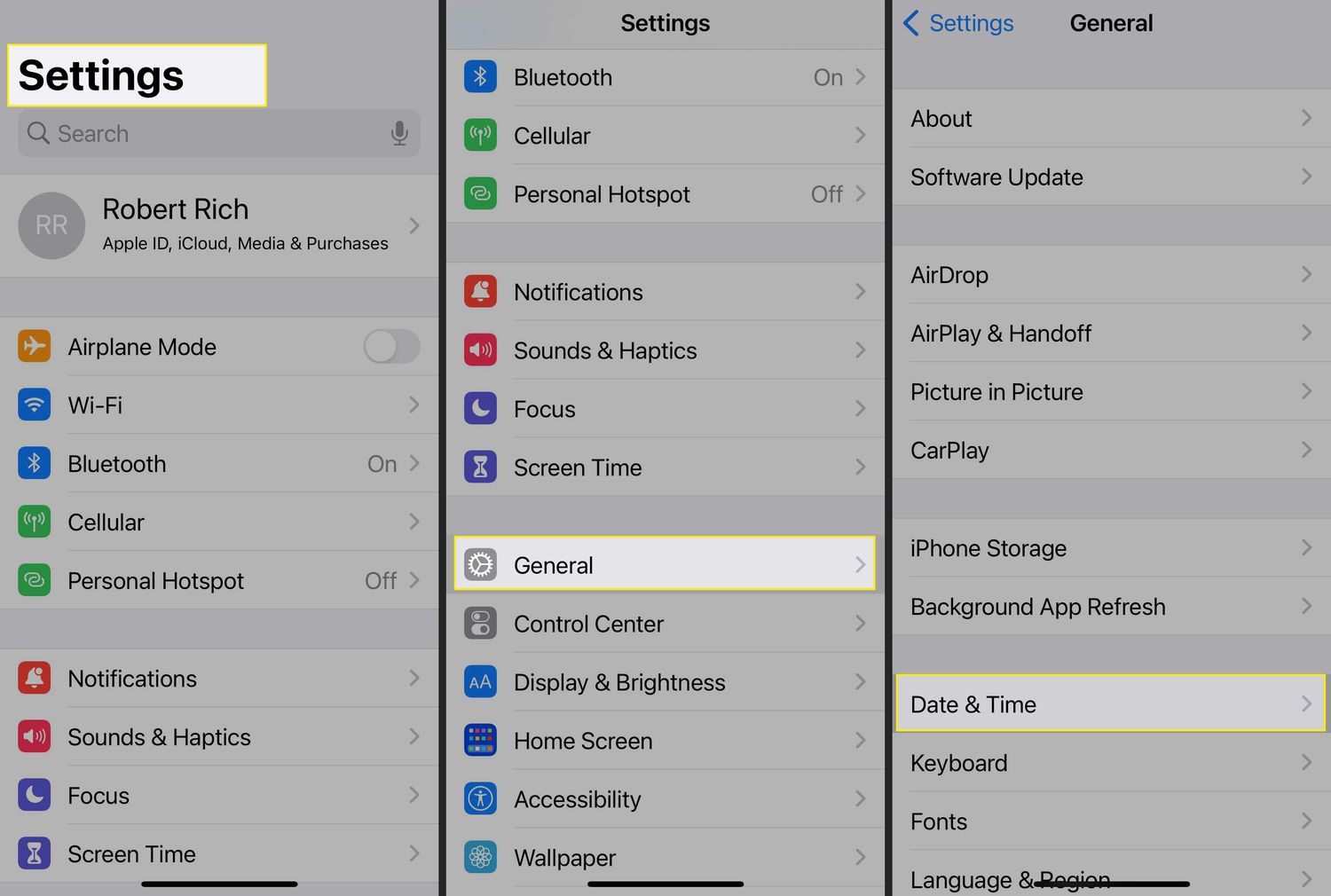
-
Li Nastavit automaticky je vypnutý, klepnutím na přepínač jej zapněte. To způsobí, že váš telefon automaticky aktualizuje datum a čas pomocí mobilního nebo Wi-Fi připojení k určení aktuálního data a času vaší polohy.
-
Li Nastavit automaticky je zapnutý, vypněte jej a znovu zapněte. Mělo by to způsobit, že váš iPhone resetuje aktuální datum a čas, aby odpovídal vaší poloze.
-
Li Nastavit automaticky je vypnutá a nechcete ji zapínat, můžete místo toho ručně nastavit své časové pásmo, datum a čas.
-
Klepněte Časové pásmo.
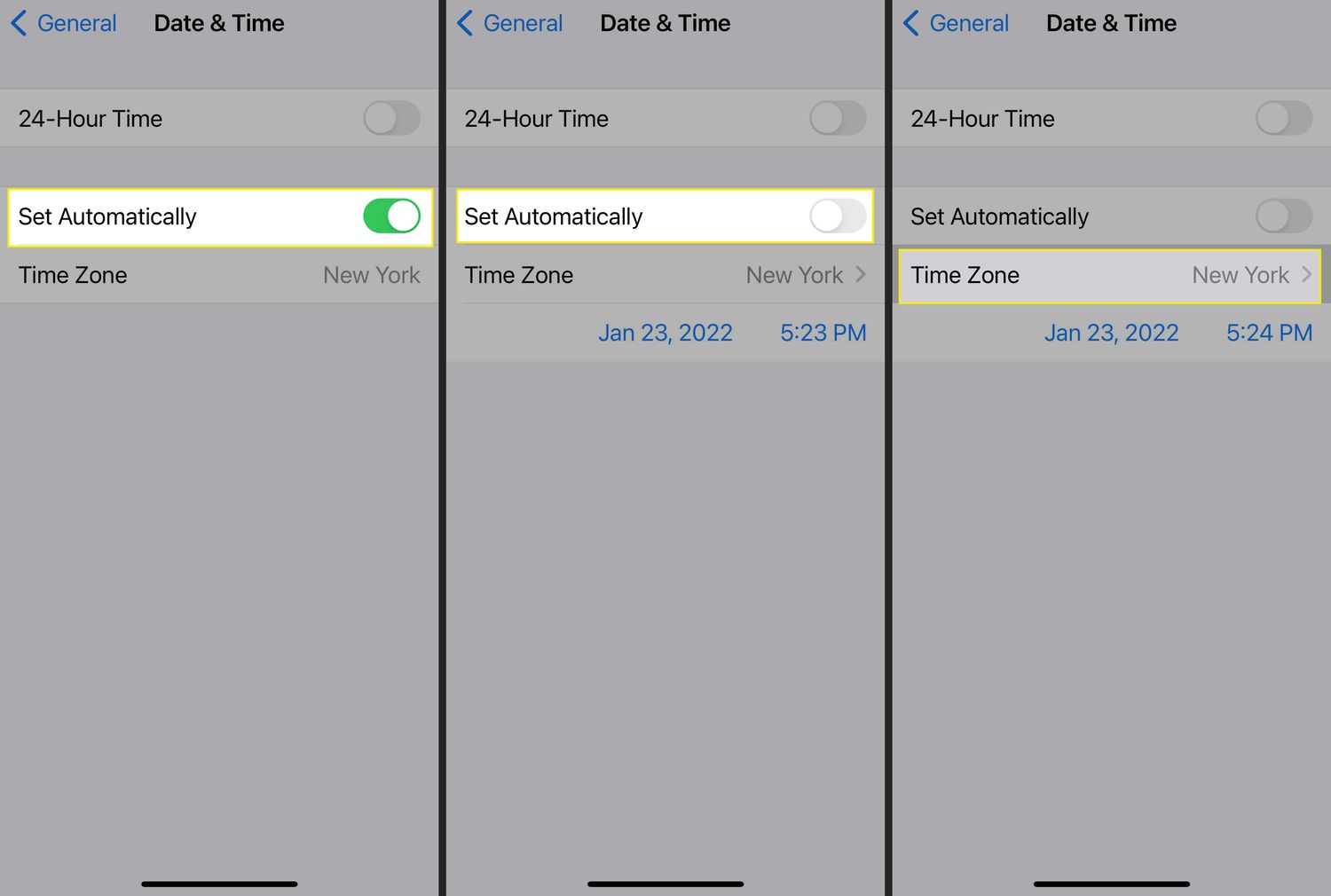
-
Do textového pole v horní části obrazovky zadejte svou aktuální polohu nebo místo, kde chcete nastavit datum a čas, a z výsledků vyberte správné umístění.
-
Klepnutím na datum otevřete nabídku kalendáře a vyberte správné datum.
-
Klepnutím na čas pod nabídkou kalendáře nastavíte aktuální čas.
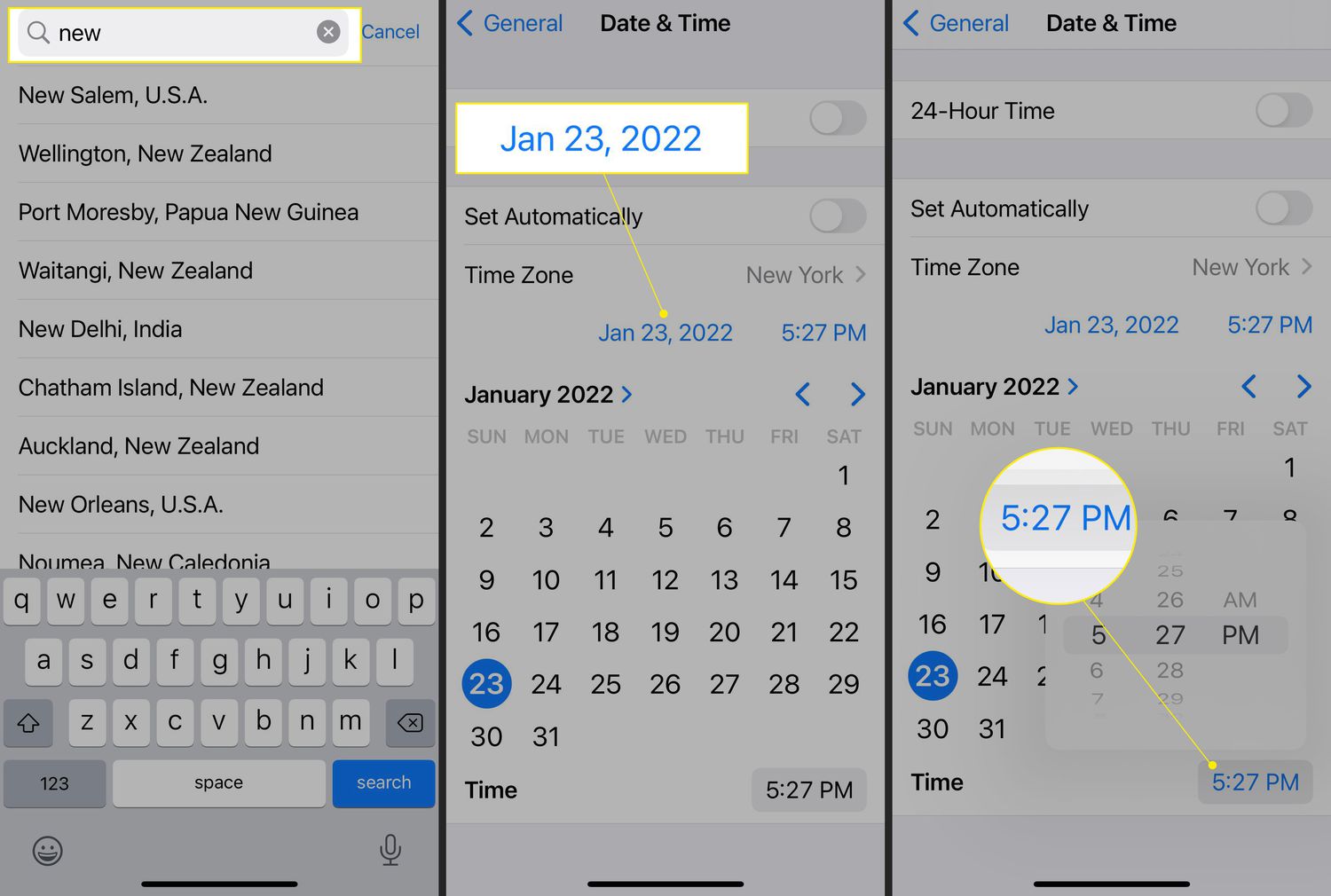
-
Změny se uloží automaticky. Můžete buď klepnout < Obecné pro návrat do předchozí nabídky nebo zavření nabídky Nastavení.
Proč je kalendář mého iPhone ve špatném časovém pásmu?
Mnoho důvodů, proč vaše aplikace Kalendář pro iPhone zobrazuje nesprávné časové pásmo, jsou stejné, proč váš iPhone zobrazuje nesprávný čas. Pokud je nastavení data nebo času vašeho iPhonu nesprávné, data a časy vašeho kalendáře budou také. Možnost Time Zone Override by také mohla vyhodit data a časy, když je vypnutá; kalendář upraví datum a čas událostí tak, aby odpovídaly vaší aktuální poloze.
Jak opravím čas v kalendáři mého iPhone?
Vzhledem k tomu, že datum a čas zobrazené v aplikaci Kalendář vašeho iPhone jsou svázány s nastavením data a času vašeho iPhone, měli byste se nejprve pokusit upravit tato nastavení (podrobně výše). Pokud to problém nevyřeší, možná budete muset změnit samotný kalendář.
Pokud potřebujete ke svému kalendáři připojit nového uživatele nebo účet, připravte si potřebné přihlašovací údaje k tomuto účtu, protože je budete muset zadat pro ověření.
-
Otevřete svůj iPhone Nastavení.
-
Přejděte dolů a klepněte Kalendář.
-
Přejděte dolů a klepněte Výchozí kalendář.
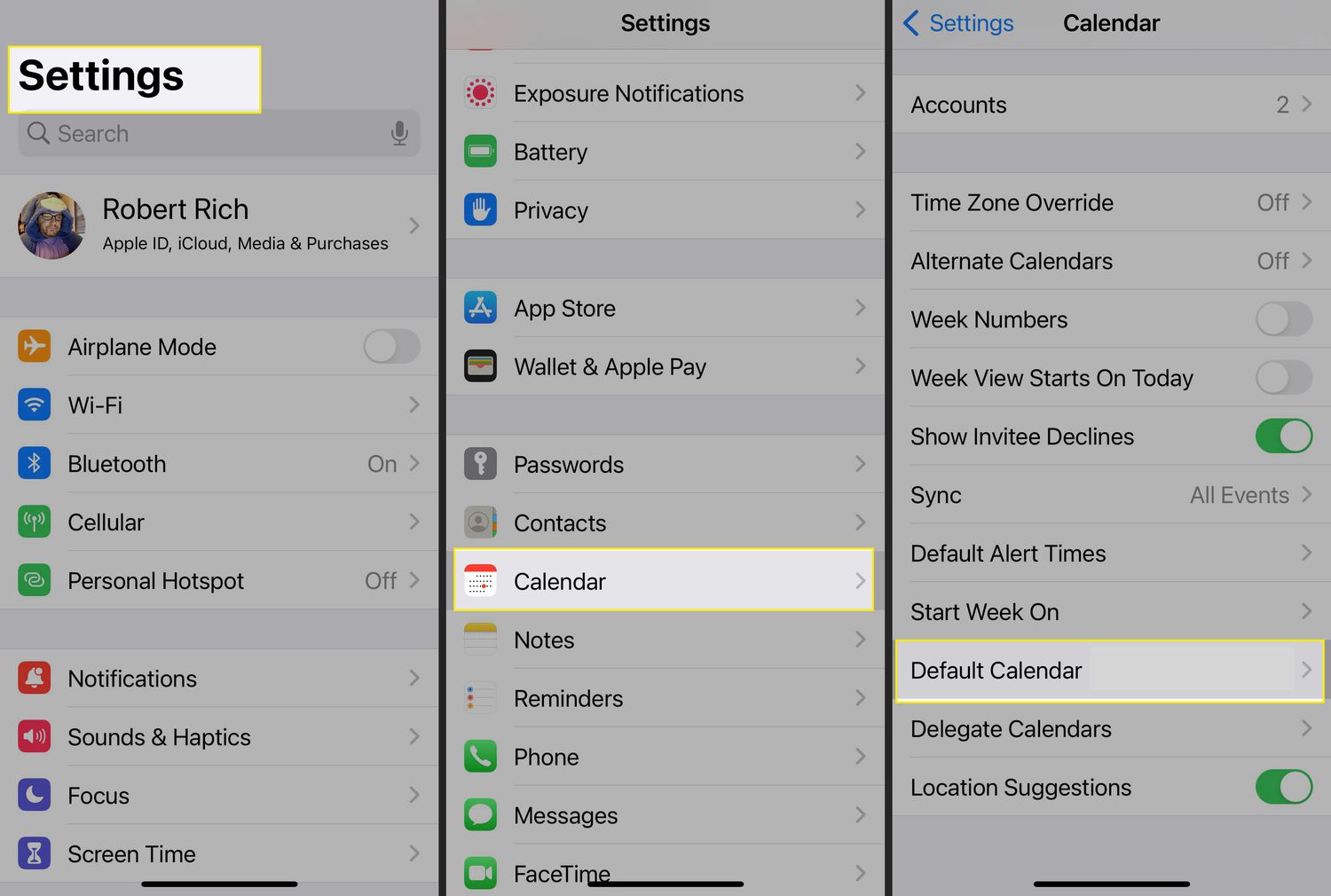
-
Ujistěte se, že váš výchozí kalendář je kalendář, který chcete použít, nebo je připojen ke správnému uživateli nebo účtu.
-
Pokud požadovaný uživatel nebo účet není přítomen, klepněte na < Zpět pro návrat do předchozí nabídky, poté přejděte nahoru a klepněte na Účty.
-
Klepněte Přidat účeta poté v místní nabídce klepněte na typ účtu, který chcete přidat.
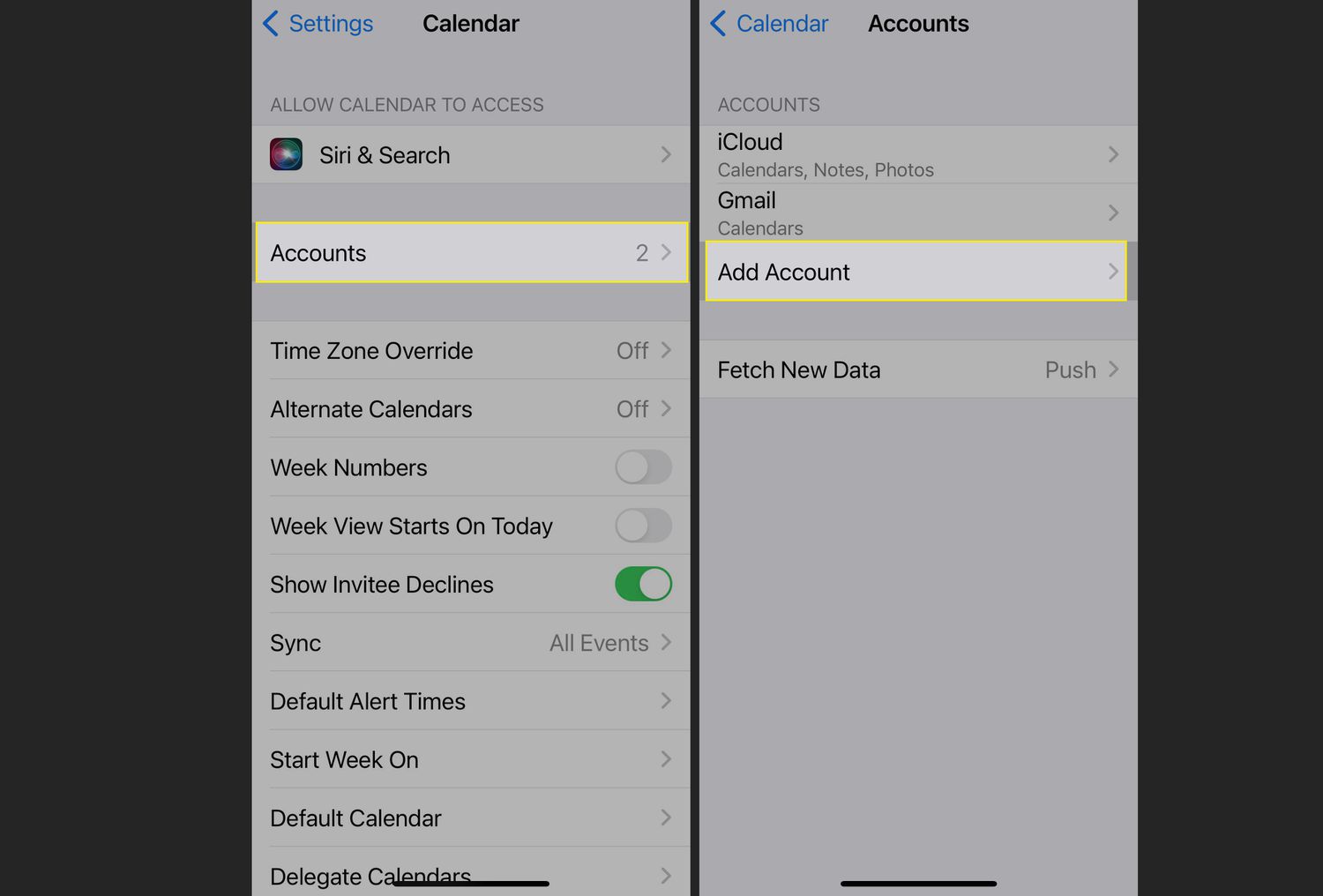
-
Chcete-li přidat požadovaný účet, postupujte podle kroků uvedených na obrazovce.
-
Ukončete Účty menu a vraťte se do Výchozí kalendář Jídelní lístek.
-
Vyberte nového uživatele/účet jako výchozí.

-
Pokud váš kalendář stále nezobrazuje správné datum nebo čas, možná budete muset svůj kalendář upravit Přepsání časového pásma také nastavení.
-
Vraťte se k Kalendář menu a klepněte na Přepsání časového pásma.
-
Klepnutím na přepínač otočte Přepsání časového pásma zapnuto nebo vypnuto. Je-li zapnuto, zachová události a časy kalendáře nastavené podle časového pásma určeného pro váš iPhone. Pokud je vypnuto, události vašeho kalendáře se automaticky upraví, takže se budou zobrazovat data a časy podle časového pásma vaší aktuální polohy (tj. pokud cestujete do jiného časového pásma, časy událostí se přizpůsobí novému místnímu nastavení).
-
S Přepsání časového pásma zapnuto, klepněte na Časové pásmo vyberte časové pásmo, které chcete použít pro události v kalendáři.
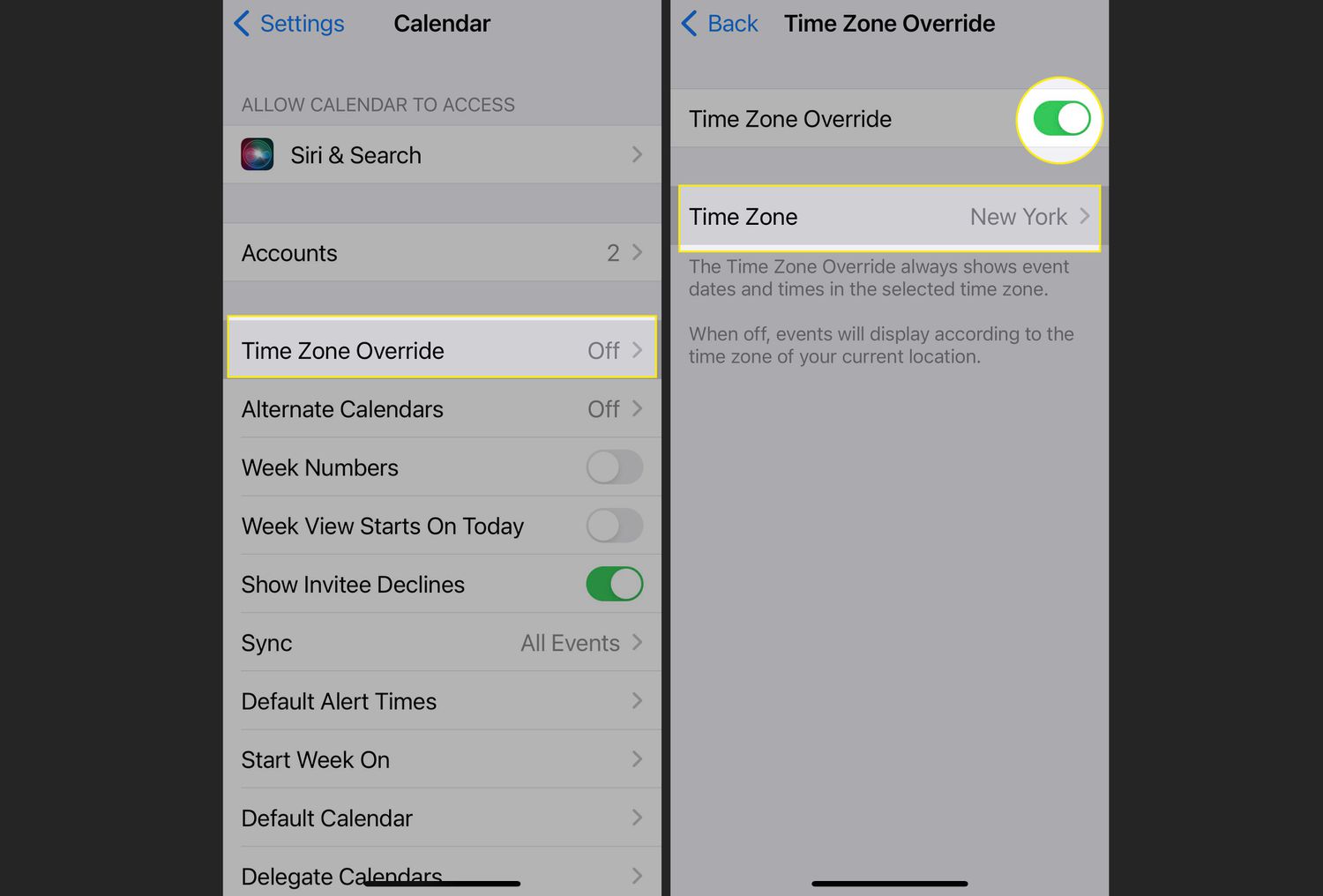
FAQ
-
Jak změním datum na svém iPhone?
Chcete-li změnit datum na iPhonu, otevřete Nastavení a klepněte na Všeobecné > Čas schůzky. Vypnout Nastavit automatickyklepněte na aktuální datum a poté datum nastavte ručně.
-
Jak změním dobu odložení na iPhonu?
Na iPhonu neexistuje žádný oficiální způsob, jak změnit dobu odložení. Jedním z řešení je však naplánovat různé budíky, aby se spouštěly v požadovaných intervalech odložení. Chcete-li tak učinit, otevřete Hodiny aplikace, klepněte na Poplachnastavte preferovaný čas probuzení, deaktivujte Podřimovat nastavení a klepněte na Uložit. Dále vytvořte nový budík pro vlastní čas „odložení“.
-
Jak zkontroluji čas strávený na zařízení iPhone?
Chcete-li zkontrolovat čas strávený na zařízení iPhone, musíte tuto funkci nejprve zapnout. Jít do Nastavení > Čas u obrazovky. Klepněte Zapnout Čas u obrazovky > Pokračovat. Klepněte Toto je Můj iPhonea volitelně zapnout Sdílejte napříč zařízeními. Chcete-li zobrazit přehled času stráveného na zařízení, přejděte na Nastavení > Čas u obrazovky a klepněte na Viz Veškerá činnost. Klepněte Týden nebo Den vidět ty souhrny.